この記事は全9回にわたるSquareの決済端末スタートガイドの第9回です。
ここでは「あれ、カードが通らない」「電子マネーが反応しない!お客さまは目の前で待っているし、どうしよう……!」というときに試してみるべき、トラブルシュートの基本を紹介しています。
Squareの決済端末(Square リーダー、Square ターミナル、Square ハンディ、Square レジスター、Square スタンド、Square キオスク)でキャッシュレス決済を受け付ける際にエラーが発生した場合は、ぜひこの記事を参考にしてみてください。
シリーズ一覧はこちらからご確認ください。
目次
- 【1】カードが読み取れないとき、まず確認する5つのこと
・そのカードはSquare対応ブランドですか?
・有効期限の切れているカードで決済を受け付けていませんか?
・正しい決済端末を利用していますか?
・接続環境を確認する
・Square リーダーを接続し直してみる - 【2】それでもまだカードが読み取れない時は、カード情報の手入力で決済
- 【3】トラブルを回避する、かんたんメンテナンス
・アプリはいつも最新版に
・何だかおかしい、と思ったらアプリを再インストール
・たまにはモバイル端末も再起動を
・端末のOSバージョンは新しいですか?
・ソフトウェアは最新ですか?
・決済端末の充電は忘れずに
・久しぶりに使う時は、事前にテスト決済を! - 【4】その他のよくある「困った!」を解決するには
【1】カードが読み取れないとき、まず確認する5つのこと
1. そのカードはSquare対応ブランドですか?

Squareが対応しているクレジットカードブランドは、Visa、Mastercard、American Express、JCB、UnionPay(銀聯)、Discover、Diners Clubの7社です。
QRコード決済はPayPay、d払い、楽天ペイ、au PAY、メルペイ、WeChat Pay、Alipay+、電子マネーは、Suica、PASMO、Kitaca、TOICA、manaca、ICOCA、SUGOCA、nimoca、はやかけん、QUICPay、iDに対応しています。PiTaPaはご利用いただけません。
QRコード・電子マネーの決済を受け付けるには、Square データから有効化する必要があります。電子マネーの有効化はこちら、QRコードの有効化はこちらをご確認ください。
注意:
・Squareにおける審査に加えて、Visa・Mastercard・UnionPay(銀聯)カードのお取り扱いは三井住友カード株式会社、American ExpressカードはAmerican Express International, Inc.、JCB・Diners Club・Discoverカードのお取り扱いは株式会社ジェーシービー、QRコード決済のお取り扱いは各QRコード決済事業者による審査が必要です。審査結果によってはカード決済サービスまたは一部カードブランドでの決済をご利用いただけない場合があります。ご了承ください。
・JCB、Diners Club、Discoverカードが受け付けられない加盟店では、QUICPayでの決済は受け付けることができません。
・カードブランドが対応していても、カード会社から承認が下りなかった場合には「承認されませんでした」とエラーが表示されます。その場合は、お客さまに別のカードでの支払いをご案内してください。
・Square キオスクは電子マネー決済に対応していません。
2. 有効期限の切れているカードで決済を受け付けていませんか?
「承認されませんでした」というエラーが表示されてしまうのには、決済端末の不具合に限らず、お客さまのクレジットカードに理由があることも考えられます。クレジットカードを決済端末に通すと行われる「信用照会(オーソリゼーション)」で、不正利用されてしまわないよう、カードの利用状況が確認されることはすでにご存知かもしれません。
クレジットカードの有効期限もこのタイミングで確認され、期限が切れているカードであれば決済することはできません。カードが承認されない理由には以下も挙げられます。
・ICチップ不良
・お客さまが入力した暗証番号に誤りがある
・カードの利用限度額を超えている
・盗難や紛失などを理由にカードが無効になっている
3. 正しい決済端末を利用していますか?
Squareの公式オンラインショップか、正規販売店で購入した決済端末を使用していることをお確かめください。正規の決済端末をご利用でない場合、決済を受け付けない場合がございます。
クレジットカードには、表面に金色の四角いICチップが付いています。
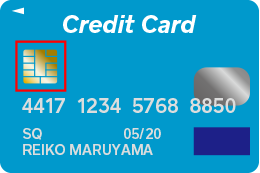
ICチップ付きのカードは、ICチップを読み取り口の奥までしっかり差し込んで決済します。
注意: ICチップのないカードは、Square リーダー(第1世代)に同梱されている磁気専用リーダー、もしくはSquare ターミナルまたはSquare レジスターの磁気テープ専用カードリーダーで決済してください。
4. 接続環境を確認する
Square リーダーとSquare ターミナル、Square ハンディをお使いの場合、決済端末がフルに充電済みであること、およびWi-Fiまたは携帯電話のデータ通信接続の電波強度が十分なことを確認します。Square スタンド(第2世代)とSquare キオスクはiPadのバッテリーを使用するか、電源に接続しておきます。Square レジスターは常に電源に接続しておく必要があります。
【Square リーダーをお使いの場合】
Square リーダーと端末(スマートフォン、またはタブレット)が3メートル以上離れていると、一貫した接続を維持するのが難しくなります。使用中はSquare リーダーと端末(スマートフォン、またはタブレット)の距離を近づけてください。
Square リーダーが接続されていることを確認するには、Square POSレジアプリ内の3本線のアイコンをタップします。
-
[設定] > [ハードウェア]の順にタップします。
-
設定にある4桁の番号がSquare リーダーのシリアル番号と一致していることを確認します。
-
緑色のランプが1つ点灯していることを確認してから、お客さまのICチップ付きカードをSquare リーダーに差し込んで支払いを完了してください。緑色のランプが消えてしまった場合は、アプリ上に出ている[リーダーをオンにする]をタップしてください。
-
ICチップがある方、カードのオモテ面が上になっていることを再度確認します。端末の画面でカードを取り出すように指示されるまで、お客さまのカードをSquare リーダーに差し込んだままにします。
5. Square リーダーを接続し直してみる
対応するカードブランドでも読み取れない場合は、いったんSquare リーダーをもう一度接続し直します。Square リーダーを一度削除してから、再度ペアリングし直して下さい。
Square リーダーを削除するには、
- Square POSレジアプリ画面左上にある3本線のアイコンをタップします。
- [設定]>[ハードウェア]の順にタップします。
- 接続されているSquare リーダーを選択して、[このリーダーの接続を解除]をタップします。
再度、接続するには
- Square POSレジアプリ画面左上にある3本線のアイコンをタップします。
- [設定] > [ハードウェア]の順にタップします。
- [リーダーに接続] をタップします。
【2】それでもまだカードが読み取れない時は、カード情報の手入力で決済
Squareでは、クレジットカードの情報をレジアプリに「手入力」して決済することも可能です。カード情報を手入力した場合、決済手数料は3.75% と、通常より0.5%高くなりますのでご注意ください。
カード情報の手入力で決済するには、次の手順を行います。
1. レジ画面にある青色の[お会計]ボタンをタップして、支払い方法の選択画面に進みます。
2. [クレジットカードの手入力] をタップして、カード番号、有効期限、カード裏面の3桁のセキュリティコード(American Expressの場合はカード表面の4桁)を入力します(下図赤枠を参照)。
3. カード情報入力後、[お会計] ボタンをタップすると、カード承認が始まります。
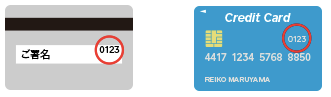
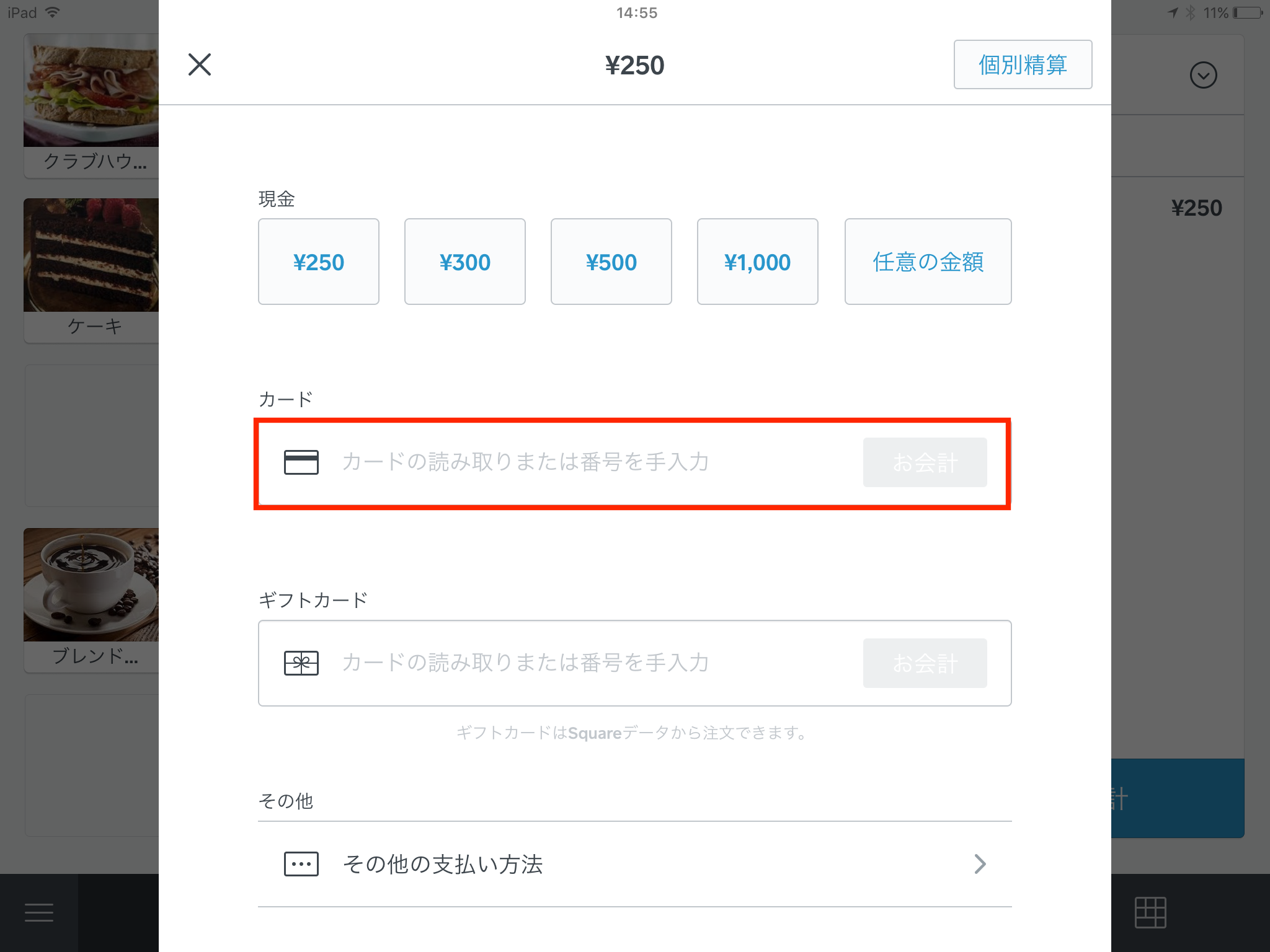
【3】トラブルを回避する、かんたんメンテナンス
【1】で紹介した5つの基本ステップを試してもカードがうまく読み取れない場合、ほとんどのケースが次のような簡単なメンテナンスによって直ります。レジは大切な商売道具、これらの手順を定期的に実施して、カード決済やレジのトラブルを未然に防ぎましょう。
1. アプリはいつも最新版に
Square POSレジアプリはおよそ月2回のペースで新しくなっています。アプリは一度ダウンロードしたらそのままにせず、定期的にアップデートして、いつも最新版を使うようにしましょう。最新のアプリを利用していない場合、正常に動作しない原因になることがあります。
注意:端末でアプリの自動更新をオンにすることをおすすめします。
2. 何だかおかしい、と思ったらアプリを再インストール
アプリのアップデート後、レジの動作が不安定になるなど、「何だかおかしい」と思ったら、POSをレジアプリをいったん端末から削除して、再インストールしましょう。同じアカウントでログインすれば、それまでの設定とデータは引き継がれます。
注意:オフライン決済で受け付けた取引がある場合は、アプリ削除前に必ずネットワークに接続のうえ、決済情報を同期してください。
3. たまにはモバイル端末も再起動を
お使いのモバイル端末(iPad、iPhone、Androidなど)の電源を最後に落としたのはいつですか? 電源を切って再起動すると、端末本体の動作が安定し、レジアプリのトラブルも起きにくくなります。
4. 端末のOSバージョンは新しいですか?
OSのバージョンが古いと、アプリがうまく動作しない原因になります。iOSもAndroidも、定期的にOSのアップデートを確認し、適宜アップデートしましょう。
5. ソフトウェアは最新ですか?
Square ターミナルとSquare ハンディ、Square レジスターには自動アップデート機能が備わっています。端末を使用していない夜間にも、電源を入れ、インターネットに接続しておくことで、定期的に自動でソフトウェアが更新されます。
【Square ターミナルをお使いの場合】
画面左上の3本線アイコンから、[設定] > [ハードウェア] > [一般] の順に進み、 [ターミナルについて] をタップします。ソフトウェアのバージョンやご利用いただけるアップデートの内容を確認できます。
【Square ハンディをお使いの場合】
画面下部から、[≡その他 ] > [設定] > [ハードウェア] > [一般] >[Square ハンディについて] の順にタップします。ソフトウェアのバージョンやご利用いただけるアップデートの内容を確認できます。
【Square レジスターをお使いの場合】
画面下部の3本線アイコンから、[設定] >[ハードウェア] > [一般] > [Square レジスターについて] の順にタップします。ソフトウェアのバージョンやご利用いただけるアップデートの内容を確認できます。
6. 決済端末の充電は忘れずに
Square リーダーとSquare ターミナル、Square ハンディは充電しないと動作しません。Square リーダーの満充電の充電時間目安は、2〜3時間です。1日1回は充電ケーブルにつないで、決済にそなえましょう。
Square リーダー(第1世代)にはmicro USBケーブル、Square リーダー(第2世代)にはUSB Type-Cケーブルが付属されています。付属のケーブルを使って充電をしてください。充電をしながら決済も受け付けたい場合には、別売りの専用ドックと延長ケーブルのご利用がおすすめです。

Square ターミナルの充電時間の目安は5時間程度です。閉店後の使用しない時間帯は充電ケーブルにつなげておきましょう。満充電にすると、使用状況に応じておよそ12時間〜16時間使用できます。Square レジスターとSquare スタンドは常に電源アダプターでコンセントにつないだ状態でお使いください。
7. 久しぶりに使う時は、事前にテスト決済を!
Square リーダーやSquare レジスター、Square ターミナル、Square ハンディ、Square スタンドを久しぶりに使う前には、事前にご自分のカードで1円のテスト決済を行い、きちんと動作するか確認しておきましょう。あわせて上記の定期メンテナンスを実施して、実際の決済に備えておけばさらに安心です。
【4】その他のよくある「困った!」を解決するには
ここではカード決済、電子マネー決済にまつわる、よくある「困った!」とその対処法を紹介します。
Q1. 画面がいつもと違うけど、ちゃんと決済できたのかな?
キャッシュレス決済がきちんと完了したかどうか分からない時は、レジアプリの「取引履歴」画面を確認しましょう。
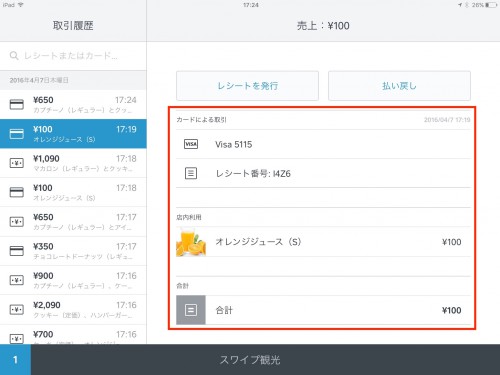
上図の赤枠内にある、取引の詳細情報(取引日時、カードブランド、カード番号下4桁、金額、レシート番号)を確認して、決済内容と照合します。この取引の詳細画面にカードブランドの記載がない場合は、カード決済は完了していません。
Q2. 電子マネー決済が未了になってしまった……
交通系ICカードを使った決済で、「端末のインターネットの回線が悪い場合」や「カード、スマートフォンなどが十分に決済端末にタッチされなかった場合」など、決済結果が不明瞭となる場合があります。これを決済が未了の状態と呼びます。未了が発生した場合、直前の決済に使用したお客さまの交通系ICカード、もしくはお客さまが使ったスマートフォンなどの端末が必要です。
未了が発生すると、画面には、「不明なエラーが発生しました」という文字とともに、指示が記載されています。画面の指示に従って操作をしてください。詳しくはこちらをご確認ください。
Q3. 間違えて払い戻しを処理してしまったかも……
「取引履歴」画面の「払い戻し」欄に、払い戻し理由、カードブランド、カード番号下4桁、払い戻し金額(-¥◯◯◯)の表示がある場合、払い戻しは完了しています(下図赤枠を参照)。
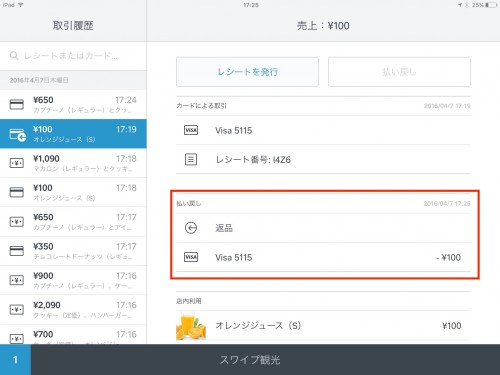
注意: 一度処理された払い戻しのキャンセルはできませんので、誤って払い戻しをしてしまった場合にはもう一度決済をやり直してください。
ご不明な点は、Squareサポートまでお気軽にお問い合わせを
メールでのお問合せ
こちらからメールフォームにお問い合わせ内容と必要事項を記入のうえ、送信してください。
Square加盟店コミュニティに質問する
コミュニティに質問する
Square加盟店コミュニティでは、他の加盟店に質問したりすることができます。使い方はこちら。
手のひらの上で作業が完結
Square ハンディは、決済受付からバーコード読み取りまで、業務運営に必要な機能を手のひらサイズに集約した軽量端末です。居酒屋やレストランでのテーブル会計、商品数の多い小売店での在庫管理など、さまざまな場面で活躍します。ビックカメラやヨドバシカメラなど、家電量販店でもお求めいただけます。また、初期費用をかけずに始めたい方には、お手持ちのスマホを使った「スマホでタッチ決済」もおすすめです。


